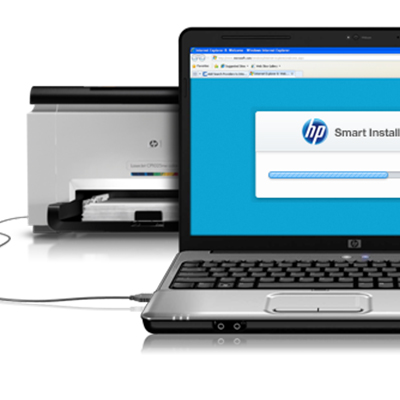روش نصب و تنظیمات پرینتر روی کامپیوتر
با نصب درايو مناسب هر پرينتر، تمامي قابليتها و موارد قابل تنظيم براي آن را در سربرگهاي مختلف اين دو پنجره خواهيد يافت كه اين موارد، با توجه به نوع پرينترتان ميتواند با يكديگر بسيار متفاوت باشد.
به عنوان مثال اگر شما از پرينتر رنگي استفاده ميكنيد يا پرينتري كه امكان چاپ دو رو را دارد، مواردي را در صفحات Printing properties و Printing preferences خواهيد دید كه براي يك پرينتر سياه و سفيد معمولي آنها را نخواهيد داشت.
اين موارد و گزينهها ميتواند با توجه به نوع پرينتر شما بسيار متنوع باشد، اما يك سري تنظيمات در اغلب آنها مشترك است كه در اين شماره به آنها خواهيم پرداخت.
به طور كلي سه مجموعه تنظيمات را ميتوان براي هر پرينتر در نظر گرفت كه عبارتند از:
1) Printer priferences: تنظيمات اين قسمت پيشفرضهايي را تعيين ميكند كه هر نرمافزار هنگام ارسال دستور چاپ، از آنها بهره ميگیرد. تنظيماتي مانند اندازه صفحات، جهت صفحات (عمودي يا افقي) و... در اين مجموعه قرار ميگيرد.
برخي نرمافزارها مثل MS Office Word به شما اين امكان را ميدهد كه موقع ارسال دستور پرينت، اين تنظيمات را براي همان دستور تغيير دهيد. اما اگر تنظيمات اين قسمت را از طريق صفحه Devices and Printers براي هر پرينتر تغيير دهيد، به صورت پيشفرض براي تمامي دستورهاي چاپ اعمال خواهد شد.
2) Printer properties: در اين قسمت تنظيمات مربوط به خود پرينتر وجود دارد. بيشتر اين تنظيمات درباره نحوه ارتباط ويندوز با دستگاه پرينتر و... است. از جمله مواردي كه در اين قسمت قرار دارد، تنظيمات مربوط به Security و تعيين دسترسي كاربران به پرينتر، به اشتراك گذاشتن پرينتر و... است.
3) Print server properties: تنظيمات اين قسمت در تمامي پرينترهايي كه روي سيستم نصب كردهايد و آيكون آنها در Devices and Printers وجود دارد، اعمال ميشود.
Printer Preferences
همانطور كه عنوان شد، تنظيمات پيشفرض جهت نوع چاپ براي يك سند خاص در لحظه پرينت و نيز براي تمامي دستورهایي كه به پرينتر ارسال ميشود را ميتوانيد در اين قسمت تعيين كنيد.
براي تغيير تنظيمات پيشفرض روي آيكون پرينتر مورد نظر در Devices and Printers كليك راست كرده و Printing preferences را انتخاب كنيد.
سربرگها و گزينههاي اين قسمت با توجه به نوع و مدل پرينتر ميتواند بسيار متفاوت باشد، اما اغلب سربرگها و موارد زير را در اين قسمت خواهيد ديد:
ـ Advanced: در اين قسمت برخي از تنظيمات پيشرفته پرينتر اعمال ميشود. به عنوان مثال در اين قسمت از طريق گزينه Copy count ميتوانيد تعيين كنيد هر دستور پرينت چند بار تكرار شود كه حالت پيشفرض براي آن يك نسخه است.
اگر ميخواهيد از امكانات پيشرفته پرينتر نظير Page order يا امكان چاپ چند صفحه در يك برگه استفاده كنيد، بايد
Advanced printing features را در حالت Enable قرار دهيد. اگر بعد از ارسال پرينت، روي كاغذ علائم ناخواسته مشاهده كرديد، اين گزينه را Disable كنيد!
ميتوانيد REt (Resolution Enhancement technology) را در اين قسمت غيرفعال كنيد. فعال بودن آن باعث ميشود لبههاي دندانهدار عكسهايتان به صورت هموار پرينت گرفته شود.
اگر ميخواهيد متنتان در نسخه چاپي، بدون در نظر گرفتن رنگي كه براي آن در نظر گرفتهايد، به صورت معمولي و با رنگ سياه چاپ شود، گزينه Print All Text as Black را كه به صورت پيشفرض غيرفعال است، فعال كنيد.
اگر نرمافزارتان با Truetype font مشكل دارد، گزينه Send Trutype as Bitmap را فعال كنيد. در اين حالت قبل از ارسال دستور پرينت، فونتهاي Truetype به Bitmap تبديل ميشوند.
ميتوانيد از طريق Page order جهت چاپ را از سر به ته و از ته به سر صفحه تغيير دهيد! اگر از برخي پرينترهاي رنگي استفاده ميكنيد كه براي چاپ انتهاي صفحات دچار مشكل هستند، شايد اين گزينه به كارتان بيايد.
ـ Paper / Quality: در اين قسمت ميتوانيد تنظيمات Slotهاي پرينتر، نوع كاغذ و... را انجام دهيد.
در قسمت Paper size ميتوانيد اندازه كاغذ خروجي را تعيين كنيد.
اگر پرينترتان چند سيني (Tray) ورودي كاغذ دارد، ميتوانيد در قسمت Paper source تعيين كنيد كه دستور پرينتتان از كدام Tray كاغذ بكشد! گزينهاي Automatically select انتخاب را به صورت اتوماتيك و با توجه به اندازه سند شما انجام ميدهد و گزينه Printer auto select انتخاب Tray مناسب را به عهده پرينتر (براساس تنظيمات آن) ميگذارد.
 بهتر است تنظيم Paper type را روي Unspecified (نامعين و كلي) يا Plain قرار دهيد.
بهتر است تنظيم Paper type را روي Unspecified (نامعين و كلي) يا Plain قرار دهيد.
انتخاب گزينه Econo Mode در بسياري مواقع باعث عمر بيشتر كارتريج شما ميشود. اما استفاده از اين گزينه باعث كمرنگ شدن صفحات خروجي پرينتر خواهد شد ؛ انتخاب با خودتان!
ـ Effects: تنظيمات Resizing و Watermark را ميتوانيد از اين قسمت انجام دهيد. تفاوت انتخاب سايز خروجي در اين قسمت با آنچه در سربرگ Paper/Quality انتخاب ميشد، در آن است كه تنظيمات اين قسمت به سايز سند شما وابسته نيست! به عنوان مثال اگر ميخواهيد يك سندي كه در سايز A4 آن را تهيه كردهايد روي كاغذ A5چاپ كنيد،كافي است دراين قسمت گزينه Print Document on را فعال و از منوي كشويي گزينه A5 را انتخاب كنيد. Scale to fit را در حالت انتخاب قرار دهيد تا ابعاد سند با ابعاد كاغذ انتخاب شده همخوان شود. ميتوانيد اين كار را به صورت Manual و از طريق مشخص كردن درصد موردنظرتان نيز تعيين كنيد. با تغيير تنظيمات، پيشنمايش خروجي را در قسمت سمت راست و بالاي همين سربرگ خواهيد ديد!
اگر ميخواهيد يك عبارت به صورت كمرنگ روي تمامي صفحات خروجي درج شود، ميتوانيد از Watermark استفاده كنيد.
 در قسمت Watermark كليد Edit را انتخاب كنيد تا پنجره Watermark Details باز شود. Watermark message را تايپ كرده و از قسمت message angel، محل قرارگيري آن روي صفحه را تعيين كنيد. تنظيمات فونت را نيز ميتوانيد از قسمت Font Attributes انجام دهيد. به اين ترتيب، مثلا ميتوانيد عبارت «محرمانه» را روي تمامي صفحات خروجي و به صورتي كه تداخلي با متنتان نداشته باشد، درج كنيد.
در قسمت Watermark كليد Edit را انتخاب كنيد تا پنجره Watermark Details باز شود. Watermark message را تايپ كرده و از قسمت message angel، محل قرارگيري آن روي صفحه را تعيين كنيد. تنظيمات فونت را نيز ميتوانيد از قسمت Font Attributes انجام دهيد. به اين ترتيب، مثلا ميتوانيد عبارت «محرمانه» را روي تمامي صفحات خروجي و به صورتي كه تداخلي با متنتان نداشته باشد، درج كنيد.
ـ Finishing: اگر پرينترتان قابليت چاپ پشت و رو را دارد، ميتوانيد در اين قسمت تنظيمات مربوط به آن را انجام دهيد. اغلب پرينترها كه اين قابليت را به صورت اتوماتيك ندارند، به شما امكان ميدهند كه با انتخاب گزينه (Print on both sides (manually اين كار را به صورت دستي انجام دهيد. به اين صورت كه در ابتدا تمامي صفحات فرد پرينت گرفته ميشود و پس از آن ميبايست برگهها را دوباره در سيني قرار دهيد تا صفحات زوج، پشت صفحات فرد چاپ شود. يك بار مراحل اين كار را تست كنيد تا روش صحیح آن دستتان بيايد.
اگر جزوه يا كتاب فارسي پرينت ميگيرید، بهتر است گزينه Booklet layout را روي Right binding قرار دهيد.
در قسمت Pages per sheet ميتوانيد تعيين كنيد كه در يك برگه خروجي، چند صفحه از سند شما چاپ شود. به عنوان مثال سايز صفحات سندي كه تايپ كردهايد، به صورت A4 تعيين شده ولي شما ميخواهيد هردو صفحه عمودي را روي يك برگه A4 افقي چاپ كنيد. در اين صورت كافي است از منوي كشويي 2pages per sheet را انتخاب كنيد.
اگر نحوه قرار گرفتن صفحات روي برگه برايتان مهم است، ميتوانيد گزينههاي Page order را تغيير دهيد تا به حالت مطلوبتان برسيد.
انتخاب گزينه Portrait (عمودي) و Landscape (افقي) در قسمت Orientation نيز جهت برگه خروجي از پرينتر را مشخص ميكند.
Services: اين سربرگ شما را به وبسايت كارخانه توليد كننده پرينتر و سرويسهاي آنلاين آن هدايت ميكند. ميتوانيد از گزينههاي عيبيابي، بهروزرساني درايور و... كه در اين قسمت قرار دارد استفاده كنيد.